Google Chrome is een van de browsers die veel wordt gebruikt door gebruikers. Veel gebruikers hebben gemeld dat Chrome alleen in de incognitomodus werkt. Het werkt niet in de normale modus. Chrome werkt ineens niet meer, laadt de pagina's niet of is te traag. Als je het proces in Taakbeheer beëindigt en opnieuw een nieuw Chrome-venster opent en overschakelt naar incognito, beginnen de dingen te laden. Maak je geen zorgen als je geïrriteerd raakt door deze fout. We hebben de oplossingen samengesteld om u te helpen dit probleem op te lossen.
Inhoudsopgave
Oplossing 1: verwijder uw gebruikersprofiel in Chrome
1. Houd de toetsen vast Ctrl+Shift+Esc samen om de. te openen Taakbeheer venster.
2. In het Taakbeheer-venster dat wordt geopend, doodt u alle Chrome-processen. Om een proces te doden, klik met de rechtermuisknop op het proces en kies Einde taak.
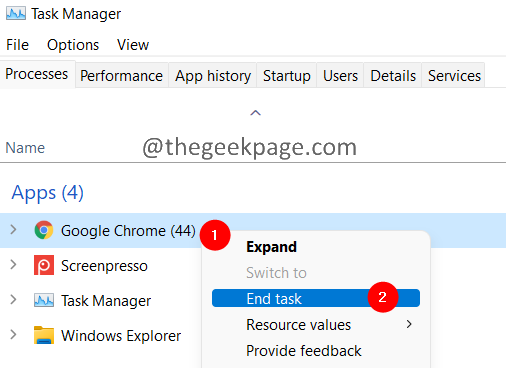
3. Open het dialoogvenster Uitvoeren met de toetsen Windows+R.
4. Typ de onderstaande locatie en druk op Binnenkomen
C:\Users\%gebruikersnaam%\AppData\Local\Google\Chrome\User Data\Default
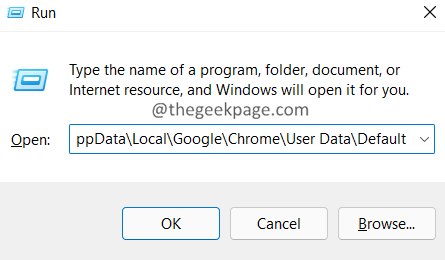
Opmerking:
Als u nu een fout ziet, is dat omdat de AppData-map verborgen is. Maak de map zichtbaar en probeer het opnieuw. Raadpleeg deze link om te leren hoe de verborgen bestanden in Windows 11 te bekijken
5. Zoek in het openingsvenster de map met de naam Standaard.
6. Klik met de rechtermuisknop op de Standaard map en kies Verwijderen.
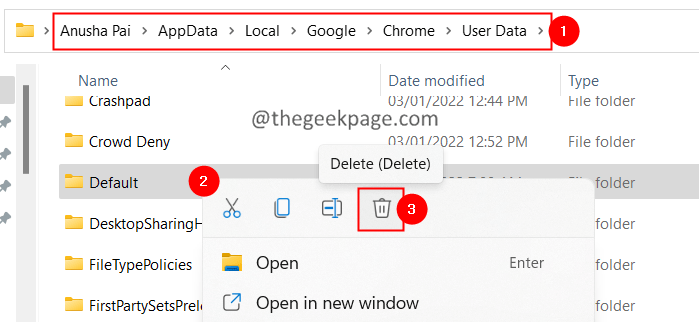
7. Als u een dialoogvenster ziet verschijnen, klikt u op Verwijderen.
U kunt ook op de map Standaardinstellingen klikken en de toetsen ingedrukt houden Shift+Verwijderen samen om de map te verwijderen.
Controleer of dit het probleem oplost. Als dit niet het geval is, probeert u de volgende oplossing.
Oplossing 2: Chrome resetten
1. Verwijder de Standaard map met behulp van de stappen in Fix 1.
2. Open de Chrome-browser.
3. Kopieer en plak de onderstaande locatie in de zoekbalk bovenaan en druk op Binnenkomen.
chrome://instellingen/reset
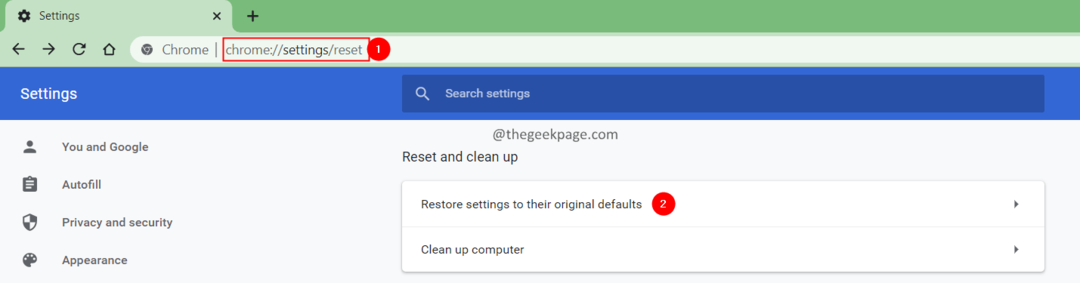
4. Klik in het venster dat verschijnt op Reset instellingen.
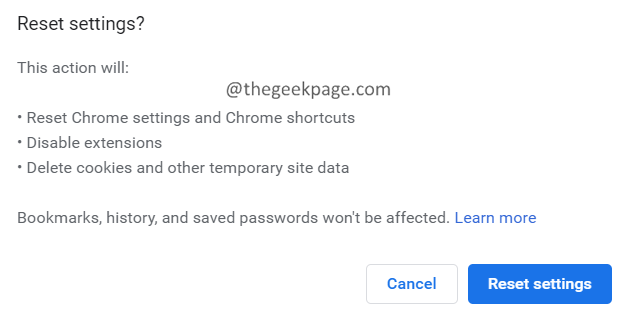
Controleer of dit helpt. Als dit niet het geval is, probeert u de volgende oplossing.
Oplossing 3: Chrome verwijderen en opnieuw installeren
1. Open Dialoogvenster Uitvoeren met de toetsen Windows+R.
2. Type appwiz.cpl en druk op Binnenkomen.

3. Zoek in het verschijnende venster Google Chrome.
4. Klik op de drie stippen ernaast.
5. Kiezen Verwijderen.
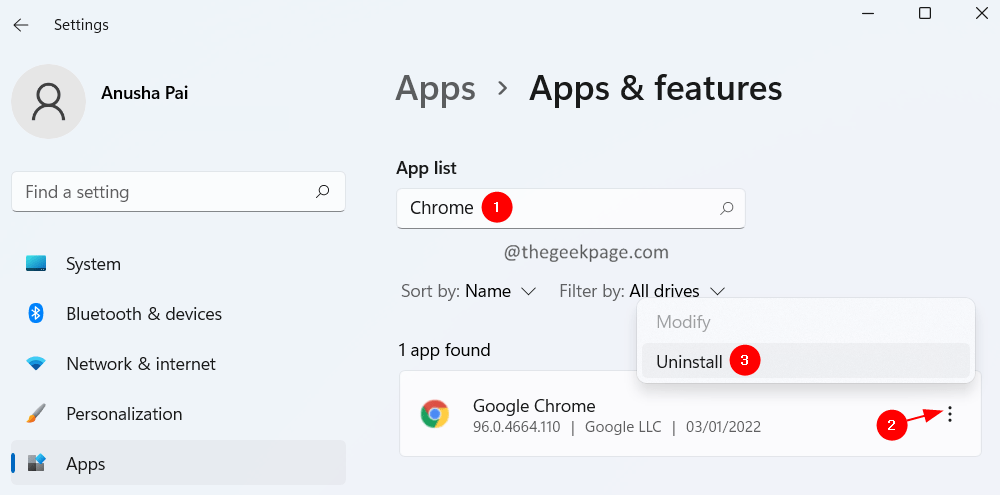
6. Volg de instructies op het scherm om het verwijderingsproces te voltooien.
7. Klik op deze link om Chrome downloaden
8. Download Chrome in uw systeem.
9. Dubbelklik op het uitvoerbare bestand en voltooi het installatieproces.
Probeer nu Chrome te openen.
Dat is alles.
We hopen dat dit artikel informatief is geweest. Bedankt voor het lezen.
Gelieve commentaar te geven en ons de oplossing te laten weten die u heeft geholpen de fout op te lossen.
Laat het ons ook weten als je vastloopt, we helpen je graag verder.


